‘Últimamente, las copias de seguridad de los chats de Whatsapp usando iCloud no terminan; siempre se detienen exactamente en el mismo punto después de subir 33,7Mb de 9,69Gb. ¿Puedo hacer una copia de seguridad de WhatsApp en el iPhone sin iCloud?’ – De discussions.apple.com
Hay veces en las que es imposible hacer una copia de seguridad de WhatsApp en iCloud. Se obtienen unos 5 GB de espacio de almacenamiento gratuito en iCloud y, cuando se utiliza este espacio con todo tipo de datos del dispositivo, es muy fácil quedarse sin espacio de almacenamiento en iCloud. También pueden surgir varios problemas al intentar hacer una copia de seguridad de WhatsApp en iCloud, como que la copia de seguridad falle o se bloquee.
Cuando esto ocurra, puede buscar formas alternativas de hacer copias de seguridad. En este artículo compartimos con usted diferentes formas de hacer copias de seguridad de WhatsApp para iPhone sin iCloud, y comparamos estos tres métodos.
| Copia de seguridad solo de WhatsApp | Copia de seguridad con 1 clic | Pérdida de datos | Dificultad | |
|---|---|---|---|---|
| Mobitrix WhatsApp Transfer | Si | Si | No | Muy fácil |
| iTunes | No | Si | Si | Muy dificil |
| Si | No | Muy fácil | Fácil pero incómodo |
Aquí están las 3 maneras gratuitas de resolver el problema con la copia de seguridad.
Método Gratuito de Hacer la Copia de Seguridad de WhatsApp en un iPhone sin iCloud/iTunes
Como iCloud es una solución gratuita, es lógico que busque una solución alternativa gratuita que le ayude a realizar una copia de seguridad completa de sus datos de WhatsApp. La mejor solución gratuita para realizar copias de seguridad de los datos de WhatsApp es Mobitrix WhatsApp Transfer. Esta solución es muy fácil de usar y permite que los usuarios creen una copia de seguridad completa de todos los datos de sus cuentas de WhatsApp, incluidos todos los archivos adjuntos.
Para utilizar este programa para hacer una copia de seguridad de los chats y datos de WhatsApp en su PC, siga estos sencillos pasos:
Paso 1: Descargue e instale Mobitrix WhatsApp Transfer en su PC e inicie el programa.
Paso 2: Ejecute Mobitrix en su PC y luego seleccione “Realice Copia de Seguridad de Whatsapp en los Dispositivos” de las opciones que aparecen a la izquierda.
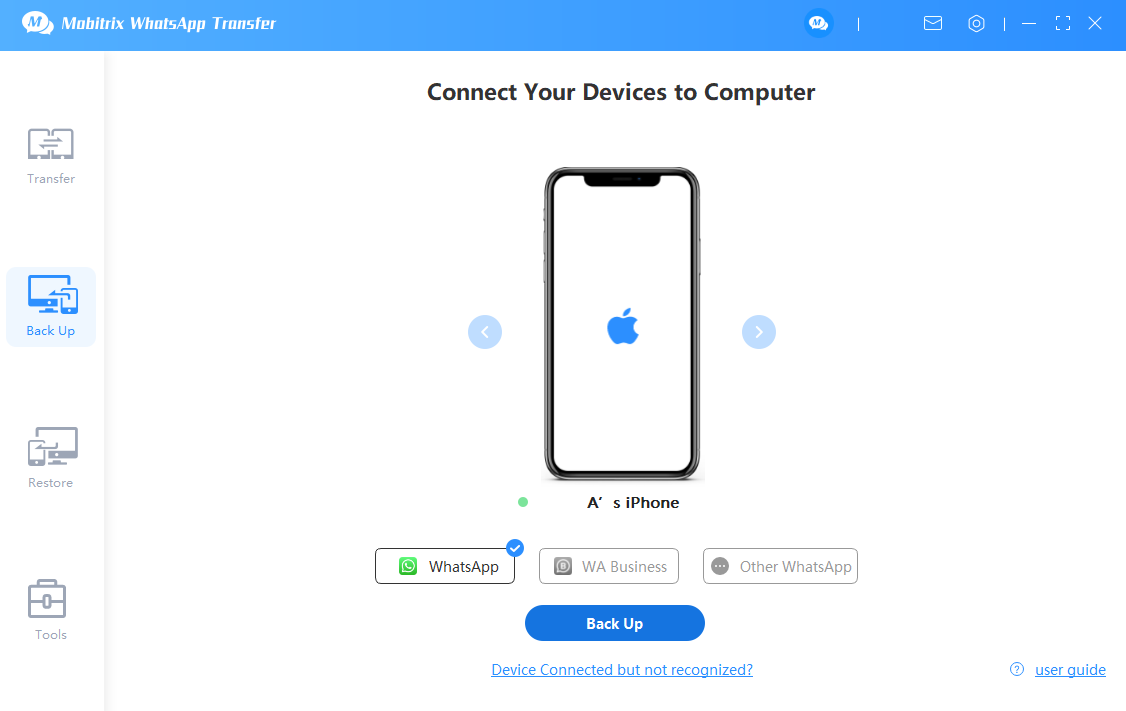
Paso 3: Conecte el dispositivo al PC con los cables USB, tan pronto como el programa detecte el dispositivo, haga clic en “Realizar Copia de Seguridad” para comenzar el proceso.
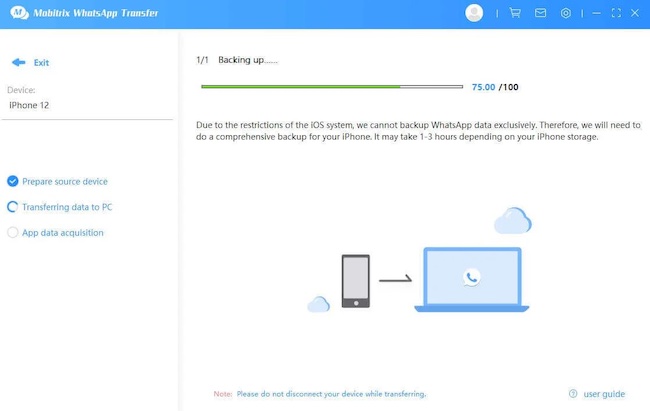
Paso 4: Mobitrix le avisará cuando el proceso haya terminado. Mantenga el dispositivo conectado a su equipo hasta que el proceso se complete.
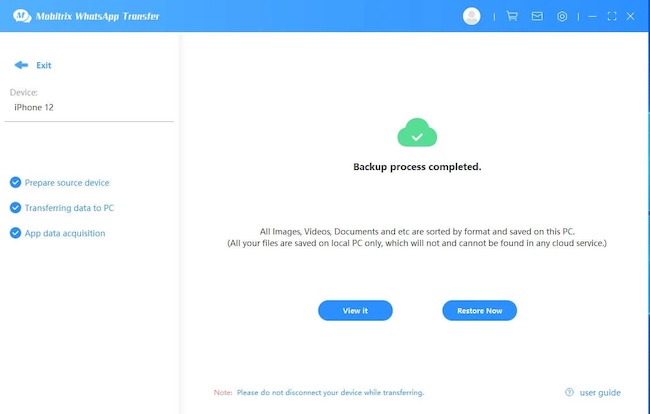
Algunas de las características más notables de este programa son las siguientes:
- Sirve para traspasar datos de Android a iPhone, iPhone a Android, Android a Android, iPhone a iPhone.
- Crear una copia de seguridad de los datos de WhatsApp en su dispositivo de forma gratuitay restaurar la misma copia de seguridad en el dispositivo.
- El almacenamiento gratuito para hacer copias de seguridad de los mensajes de WhatsApp del iPhone es ilimitado mientras que iCloud sólo ofrece 5 GB de almacenamiento gratuito y Google drive ofrece 15 GB.
- Cada archivo de copia de seguridad de WhatsApp se guarda en el PC sin interferir unos con otros..
- De acuerdo con la Política de Privacidad de Mobitrix, los datos de su dispositivo sólo se guardarán en su propio equipo y no se subirán a la red.
Inconvenientes de esta solución:
- Se requiere un PC para descargar y usar este programa.
Copia de Seguridad de WhatsApp en iPhone con iTunes (Solución Oficial de Apple)
Si no dispone de espacio suficiente en iCloud para hacer una copia de seguridad de WhatsApp, otra opción es utilizar iTunes. Una de las mejores cosas de usar iTunes es que la copia de seguridad será fácil de restaurar. El proceso de copia de seguridad de los datos de WhatsApp no difiere de la forma habitual de hacer una copia de seguridad de todos los datos de su dispositivo. Siga estos sencillos pasos para hacer una copia de seguridad de WhatsApp en iTunes:
Paso 1: Abra iTunes y luego tómese un momento para asegurarse de que está ejecutando la última versión de iTunes. Si no es así, actualice el programa antes de continuar para evitar problemas de compatibilidad.
Paso 2: Ahora, conecte el dispositivo al PC usando el cable lightning del dispositivo.
Paso 3: iTunes detectará el iPhone. Cuando aparezca en iTunes, haga clic en el icono del iPhone para iniciar el proceso.
Paso 4: Haga clic en la opción “Resumen” y luego haga clic en “Copia de Seguridad Ahora” para comenzar el proceso.
Mantenga el dispositivo conectado al PC hasta que el proceso se complete. Una vez que haya finalizado la copia de seguridad, todos los datos del dispositivo, incluidos todos los datos de WhatsApp, estarán en el PC.

Aunque hacer copias de seguridad de WhatsApp mediante iTunes es una excelente solución gratuita, tiene algunos inconvenientes. Entre ellos, se incluyen los siguientes:
- El proceso puede llevar mucho tiempo en comparación con Mobitrix, que permite realizar copias de seguridad sólo de los datos de WhatsApp, lo que reduce el tiempo necesario para realizar la copia de seguridad.
- Una vez realizada la copia de seguridad, no tendrá acceso a los archivos de la copia de seguridad y, por lo tanto, no podrá restaurar sólo los chats de WhatsApp.
- Restaurar una copia de seguridad de iTunes borrará todos los datos existentes en el dispositivo, lo que significa que puede perder los datos que no estén en la copia de seguridad.
Utilizar el Correo Electrónico para Hacer Copia de Seguridad de WhatsApp sin iCloud
Si sólo tiene unos pocos chats de WhatsApp, puede hacer una copia de seguridad de los mismos enviándolos a su dirección de correo electrónico. Esto se puede hacer fácilmente dentro de la aplicación WhatsApp, ya que basta con seleccionar los chats que desea enviarse a sí mismo y compartirlos por correo electrónico. Este método también le permite compartir algunos de los archivos adjuntos de WhatsApp.
He aquí cómo hacerlo paso a paso:
Paso 1: Abra WhatsApp en su dispositivo y luego vaya al chat de WhatsApp que le gustaría guardar. Puede ser un chat individual o un chat de grupo.
Paso 2: Vaya a “Más” opciones deslizando en el icono de la conversación y luego seleccione “Exportar Chat”.
Paso 3: Debería ver la opción de incluir adjuntos o no. Por favor, tenga en cuenta que si decide incluir los archivos adjuntos, el correo electrónico puede ser demasiado grande para su envío, ya que la mayoría de los servidores de correo electrónico limitan el tamaño del correo electrónico a 20MB.
Paso 4: Envíese el correo electrónico a usted mismo. Cuando abra el correo electrónico en su aplicación de correo electrónico preferida, verá una vista preliminar con el chat de WhatsApp adjunto como archivo TXT.

Pero como probablemente ya adivinó, este método tiene muchos inconvenientes. Los siguientes son sólo algunos de ellos:
- El proceso puede ser un poco complicado, especialmente si nunca lo ha usado antes.
- También cuesta mucho tiempo, especialmente si tiene muchos chats que enviar por correo electrónico.
- Es posible que no sea capaz de incluir todos los archivos multimedia en el correo electrónico.
- No puede restaurar los chats en WhatsApp.
Realizar copias de seguridad de WhatsApp mediante iCloud es una de las mejores soluciones, ya que se puede configurar el proceso para que sea automático. Pero, como hemos visto anteriormente, a veces no es posible hacer una copia de seguridad de WhatsApp con iCloud. Si por algún motivo no puede hacer una copia de seguridad de WhatsApp en iCloud, las soluciones anteriores le serán de gran ayuda.
